Whatsapp 2022에서 누군가를 찾는 방법
WhatsApp에서 채팅할 사람들을 찾고 계십니까? 웹 브라우저나 데스크톱 앱을 통해 모바일 장치를 사용하는 사람들을 전화번호 없이 전화번호로 찾을 수 있습니다. WhatsApp에서 사람을 찾는 방법에 대한 전체 자습서입니다!
WhatsApp에 중 하나입니다 가장 일반적인 의사 소통 수단 오늘날 미국뿐만 아니라 전 세계적으로. 바로 지금, 있습니다 월간 WhatsApp 사용자 수십억 180개 이상의 국가에서 – 모두 앱의 통신 기능을 최대한 활용합니다.
그러나 햇빛과 장미가 전부는 아닙니다. 중 하나 문제 사람들이 앱을 사용할 때 직면하는 것은 수색 연락처. 메시징 서비스로서 WhatsApp은 연결보다 개인 정보를 중요하게 생각합니다.
이것은 당신이 직접 검색할 수 없습니다 플랫폼에 있는 사람들이 Facebook 및 Twitter에서와 같이 콜드 메시지를 보낼 수 있습니다. 이것은 매우 답답할 수 있습니다. 특히 누군가와 이야기하십시오.
이 기사에서는 다양한 방법에 대해 논의할 것입니다. WhatsApp에서 누군가를 찾는 방법.
내용
Whatsapp에서 누군가를 찾는 4가지 방법
WhatsApp에 귀하를 다른 사람의 계정으로 직접 연결하는 검색 기능이 없습니다. 누군가에게 메시지를 보내려면 먼저 상대방의 연락처 번호를 알아야 합니다.
더 복잡하게 하려면 이미 다른 사람의 연락처 번호가 휴대전화에 저장되어 있는 경우에도 f를 입력해야 합니다.앱에 표시 자체.
여기에있는 네 가지 방법 당신은 사용할 수 있습니다 WhatsApp에서 연락처 찾기.
모바일 장치에서
이 방법은 모바일에, 휴대전화나 태블릿처럼 이미 장치의 연락처 목록에 있습니다.. 이 경우에 해당 연락처를 WhatsApp으로 가져오기만 하면 메시지를 보낼 수 있습니다.
과정이 있으니 참고하세요 Android 및 iOS 기기의 경우 약간 다릅니다..
Android
Android 기기가 있는 경우 WhatsApp에서 사람을 찾는 방법입니다.
1. WhatsApp 다운로드 및 설치 Google Play 스토어에서

2. WhatsApp 열기 올바르게 설치되었는지 확인합니다.

3. WhatsApp을 처음 사용하는 경우 “동의하고 계속” 앱의 약관 및 서비스에 동의합니다.

4. 다음으로 휴대폰 번호를 입력하여 계정을 등록합니다. 딸깍 하는 소리 다음 너 끝났을 때.

5. 앱은 무엇보다도 연락처에 액세스할 수 있는 권한을 요청해야 합니다. 딸깍 하는 소리 허용 계속합니다.

6. WhatsApp 프로필의 이름을 입력해야 합니다. 사진을 업로드할 수도 있지만 이는 선택 사항입니다. 완료되면 클릭 다음.

7. 모든 설정이 완료되면 이제 연락처에서 사람들을 찾을 수 있습니다. 에 있는지 확인하십시오. ‘채팅’ 탭. 이 탭은 기기에 따라 화면 상단이나 하단에서 찾을 수 있지만 항상 같은 막대에 있습니다. ‘상태’ 및 ‘통화’.

8. 탭 ‘채팅 시작’ 에 있는 아이콘 오른쪽 하단 모서리 당신의 앱 인터페이스의. 이렇게 하면 WhatsApp에 있는 전화 연락처 목록에 액세스할 수 있습니다.

9. 연락처 또는 이름 입력 WhatsApp을 사용하여 메시지를 보내려는 사람의 WhatsApp 계정이 있으면 즉시 메시지를 보낼 수 있습니다. 그렇지 않은 경우 다음 옵션이 제공됩니다. ‘초대’ 앱으로 이동합니다.

iOS
언급했듯이 iOS 기기의 프로세스는 iOS와 약간만 다릅니다. 사람을 찾는 방법은 다음과 같습니다. iOS 기기를 통해 WhatsApp에서.
1. WhatsApp 다운로드 및 설치 앱 스토어에서.
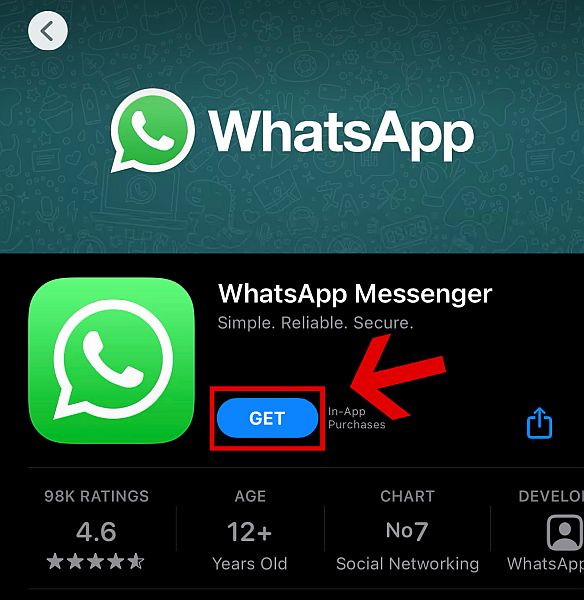
2. 다운로드한 앱을 엽니다. 다음 단계는 Android 버전과 동일해야 합니다. 간단히 2-6 단계를 따르십시오 위에 표시된 대로.
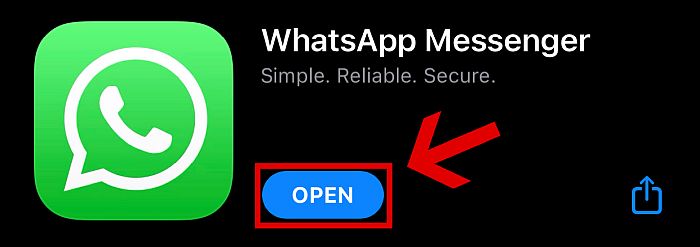
3. 아는 사람을 찾으려면 채팅 탭을 클릭합니다.

4. WhatsApp의 iOS 버전에서 전화 연락처와 채팅을 시작하는 방법에는 두 가지가 있습니다. 하나, 당신은 탭하도록 선택할 수 있습니다 오른쪽 상단의 아이콘. 또는 ‘메세지 시작’ 버튼을 클릭합니다.

5. 두 가지 방법 모두 전화 연락처 목록 WhatsApp을 사용하는 사람이 있습니다.

6. 당신은 검색 탭 특정 사람을 찾거나 이름을 탭 그리고 채팅을 시작할 번호.

다시 말하지만, 다음과 같은 전화 연락처에만 메시지를 보낼 수 있습니다. WhatsApp도 설치되어 있습니다 그들의 전화에. WhatsApp에 등록되지 않은 경우 다음을 수행해야 합니다. 그들에게 초대장을 보내 첫 번째. 걱정하지 마세요. 클릭만 하면 됩니다. ‘초대’ 버튼을 클릭합니다.
웹 브라우저 또는 데스크탑 앱에서
WhatsApp에는 또한 웹 브라우저 버전 및 데스크톱 애플리케이션, 원하는 경우 사용할 수 있습니다. WhatsApp의 모바일 버전과 거의 동일한 기능을 가지고 있지만 실제로는 불가능합니다. 누군가 온라인 상태인지 알려주세요 이러한 데스크톱 버전을 통해.
1. 아무 브라우저나 열고, 구글 크롬, 사파리, 모질라 파이어폭스와 같은
2. WhatsApp의 브라우저 버전을 사용하려면 유형 https://web.whatsapp.com 검색 창에. 데스크탑 앱을 다운로드하려면 다음을 입력하십시오. https://www.whatsapp.com/download 대신.

3. 데스크톱 앱의 경우 간단히 파일을 설치 당신이 다운로드하고 시작해 설치가 완료되면.

여기부터 단계는 웹 버전과 데스크톱 응용 프로그램 모두에서 완전히 동일합니다.
4. 다음이 표시됩니다. QR 코드 화면에. 당신은 할 필요가 이 코드를 스캔 로그인하기 전에 휴대전화로

5. iPhone에서 WhatsApp을 열고 다음으로 이동합니다. 설정.

6. 별표 표시된 메시지에서 다음을 볼 수 있습니다. WhatsApp 웹 / 데스크탑. 이것을 탭하십시오.

7. Android의 경우 햄버거 아이콘 에 오른쪽 상단 화면의.

8. 새 드롭다운 메뉴가 열립니다. 딸깍 하는 소리 WhatsApp에 웹.

9. QR 스캐너가 표시된 화면이 표시됩니다. QR 코드 스캔 데스크탑의 웹 브라우저 및 확인을 클릭하십시오..

10. 성공하면 WhatsApp에 로그인 컴퓨터 브라우저에서 자동으로.

11. 성공적으로 로그인되면 새로운 채팅 아이콘 오른편 화면의.

12. 휴대전화에 있는 것과 유사한 연락처 목록이 표시됩니다. 여기에서 다음 중 하나를 수행할 수 있습니다. 연락처를 찾으려면 아래로 스크롤하십시오. or 검색 창을 클릭하세요 찾고 있는 사람의 이름이나 연락처를 입력합니다.
WhatsApp의 데스크톱 클라이언트와 웹 버전의 유일한 차이점은 이제 다음을 수행할 수 있다는 것입니다. 데스크탑에서 바로 WhatsApp에 액세스, 더 이상 브라우저에 URL을 입력할 필요가 없습니다.
그러나 이것은 찾고 있는 사람이 이미 WhatsApp 계정을 가지고 있는 경우에만 작동합니다. 너 데스크탑에서 사람을 초대할 수 없습니다 WhatsApp 버전이므로 기존 계정이 없으면 연락처 목록에 표시되지 않습니다.
전화번호로
연락처 목록에 없는 사람의 전화번호만 있으면 WhatsApp에서 사람을 검색할 수도 있습니다. 이 작업을 수행할 수 있는 두 가지 방법이 있습니다.
먼저 전화번호를 연락처에 저장하기
메시지를 보내려는 사람의 전화번호가 연락처 목록에 저장되지 않은 경우 해결 방법은 매우 간단합니다. 전화번호를 연락처에 저장 먼저.
방법은 다음과 같습니다. 이 단계는 iPhone에서 수행되었지만 아주 작은 차이 이 방법을 수행할 때 iOS와 Android 간에.
1. 휴대전화에서 WhatsApp을 열고 현재 켜져 있는지 확인합니다. ‘채팅’ 탭. 이 탭은 다음 중 하나에 있을 수 있습니다. 화면 상단 또는 하단, 장치에 따라 다르지만 항상 ‘상태’ 및 ‘통화’와 같은 영역에 있습니다.
2. 버튼을 눌러 새 메시지를 작성합니다. 오른쪽 하단의 작성 버튼 켜져 있는 경우 화면 모서리 Android, 그리고 오른쪽 상단 모서리 당신이 켜져 있다면 iOS.

3. 아래로 스크롤하거나 검색 탭을 사용하는 대신 ‘새 연락처’ 버튼을 클릭하십시오.

4. 그런 다음 새 연락처의 세부 정보를 입력할 수 있는 새 화면으로 이동합니다. 당신은 할 필요가 있습니다 적어도 이름을 입력하십시오, 성은 선택 사항입니다. 분명히, 당신도해야합니다 전화번호를 입력하다 제공된 필드에서. 올바른 국제 국가 코드를 선택하는 것을 잊지 마십시오.

5. 입력한 연락처 번호가 다음과 같은 경우 WhatsApp에서 즉시 알려드립니다. WhatsApp 프로필에 등록됨.

6. 탭 ‘저장’ 탭의 오른쪽 상단 모서리에 있는 버튼을 눌러 새 연락처를 전화기에 저장합니다.
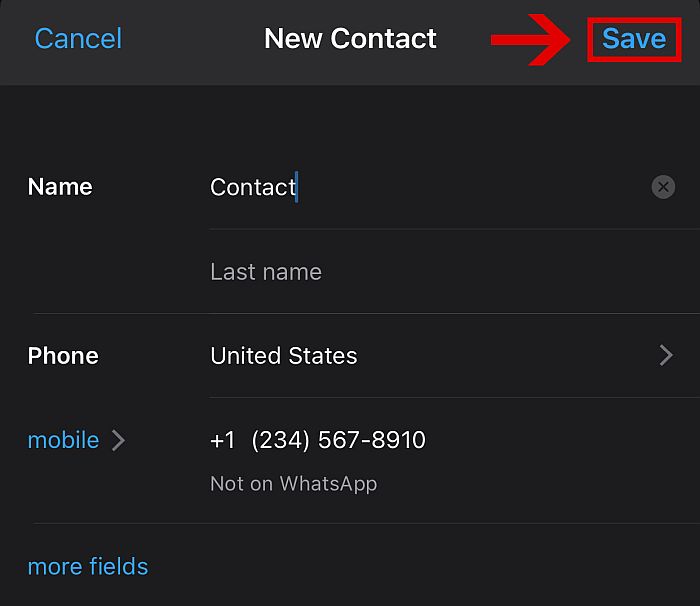
7. 그 사람이 이미 WhatsApp 계정을 가지고 있다면 이제 다음을 할 수 있습니다. 대화를 시작하다 WhatsApp에서 그들과 함께.
동영상에서 실제 단계를 확인하세요.
연락처에 추가하지 않고
또는 새 연락처를 휴대전화에 저장하는 번거로움을 겪고 싶지 않다면 WhatsApp에 보낼 수도 있습니다. 모르는 번호로 직접 문자 휴대전화의 브라우저와 WhatsApp 앱을 사용합니다.
1. URL 입력 https://api.whatsapp.com/send?phone=xxxxxxxxxx 웹 브라우저합니다. X를 교체 연락하려는 전화번호로 올바른 국제 국가 코드를 사용하고 있는지 확인하십시오.

2. 입력한 번호로 채팅하라는 메시지가 표시된 화면으로 이동합니다. 번호가 올바른지 확인한 다음 ‘채팅 계속해.’

3. WhatsApp의 웹 버전을 사용 중이고 데스크톱 애플리케이션이 설치되어 있지 않은 경우 다음 중 하나에 대한 옵션이 제공됩니다. 그것을 설치하거나 웹 버전을 계속 사용하십시오.

4. 모바일 장치를 사용 중이고 WhatsApp이 설치되어 있지 않은 경우 링크 클릭할 수 없습니다. 이 방법을 사용하려면 모바일 장치에 WhatsApp이 설치되어 있어야 합니다.

5. 그러면 당신은 채팅 탭으로 리디렉션됨 입력한 번호로 이제 전화번호를 저장하지 않고 이 사람과 대화를 시작할 수 있습니다.
전화번호 없이
자, 만약 당신이 번호도 없어 WhatsApp에서 찾으려는 사람의 더 어렵다 당신을 위해.
다행히 아직 방법이 있습니다. 그 사람의 이름이 있는 한 여전히 다양한 방법을 사용하여 그 사람과 연결할 수 있습니다. 그러나 이러한 모든 방법에는 다음이 포함됩니다. 그 사람의 전화번호를 찾기 위해 인터넷을 뒤지고, WhatsApp이 작동하려면 항상 전화번호가 필요합니다.
다음은 WhatsApp에서 번호 없이 누군가를 찾는 방법에 대한 몇 가지 팁입니다.
- 찾고 있는 사람이 가지고 있는 경우 공식 웹 사이트 또는 회사의 고위 직원입니다. 자체 웹사이트가 있는 회사, 연락처 정보를 보려면 사이트를 방문할 수 있습니다. 일반적으로 개인의 연락처는 다음에서 찾을 수 있습니다. 문의하기, 회사소개, 팀원 소개및 경영진 웹사이트의 페이지.
- 찾아보기 소셜 미디어 프로필. 이름이 있으면 검색하십시오. LinkedIn, Instagram, Facebook 또는 Twitter 프로필 전화번호를 공개할 수 있는 곳입니다.
- 사용하십시오 백그라운드 체크 엔진, 처럼 키위, 찾고 있는 사람을 검색합니다. 무료 배경 확인 검색은 그렇게 신뢰할 수 없지만 일부 사람들이 맹세하는 일부 유료 서비스가 있습니다. 약간의 돈을 투자할 준비가 되어 있다면 이것을 시도해 볼 수 있습니다.

- 그래도 운이 없다면 Google 검색 당신이 찾고있는 사람의 최선의 방법입니다. 시간이 오래 걸릴 수도 있지만 이 시점에서 더 이상 할 수 있는 일은 없습니다.
WhatsApp에서 이름으로, 전화번호 없이 이름만 있는 사람을 찾는 방법입니다. 번호를 찾으면 팔로우할 수 있습니다. 위의 지침 중 하나 WhatsApp을 통해 메시지를 보냅니다.
FAQ
WhatsApp에서 번호로 사람을 찾는 방법은 무엇입니까?
이미 누군가의 전화번호가 있는 경우 간단히 전화의 연락처 목록에 추가 WhatsApp에서 채팅을 시작합니다. 당신은 또한 사용할 수 있습니다 WhatsApp의 직접 채팅 기능 위의 방법 3에서 언급한 것처럼 누군가를 먼저 연락처 목록에 추가하지 않고 채팅할 수 있습니다.
WhatsApp에서 사람들이 나를 어떻게 찾나요?
사람들이 WhatsApp에서 귀하를 찾을 수 있는 유일한 방법은 전화번호를 가지고. 그들이 당신의 번호를 가지고 있지 않다면, 그들은 전화번호를 먼저 찾아 그들이 앱에서 당신과 채팅을 시작하기 전에.
WhatsApp에서 누군가를 찾는 방법
대체로 WhatsApp을 사용하는 것은 사실상 불가능합니다. 연락처 없이 대화를 시작하고 싶은 사람의
연락처에서 찾고, 새 연락처로 만들고, 데스크톱 PC를 사용할 수도 있지만 WhatsApp에 등록할 때 사용한 전화 번호가 없으면 실제로 할 수 있는 일이 없습니다.
WhatsApp을 효율적으로 사용하는 방법에 대해 자세히 알아보려면 다음을 참조하세요. WhatsApp 팁 및 트릭이 포함된 게시물.
이 글이 도움이 되었나요? 이 가이드에 대한 질문, 제안 또는 생각이 있으면 아래 의견에 알려주십시오!
마지막 기사